Лесно и бързо ръководство за root достъп на Android

След като руутнете телефона си с Android, имате пълен достъп до системата и можете да стартирате много видове приложения, които изискват root достъп.
От революцията на смартфоните мобилните данни са всичко, което ни интересува. Както без интернет, смартфонът губи почти половината си чар, нали? И да, не всеки има късмета да използва неограничени планове за данни или Wi-Fi през целия ден. Някои от нас дори имат ограничени планове за данни, поради което трябва да наблюдаваме всяко движение, докато използваме интернет на нашето устройство. Ако се чудите как да ограничите използването на данни на Android, попаднали сте на правилното място!
Повечето приложения на вашето устройство изискват интернет връзка, следователно мобилните данни са едно от най-важното гориво, от което се нуждае смартфонът. Особено, когато превъртате новинарската емисия на Facebook или използвате някое онлайн приложение за стрийминг на музика, често се отклоняваме от пистата и изчерпваме почти целия план за данни. Налични са куп приложения, които могат да наблюдават и проследяват използването на данни на вашето устройство. Но това все още няма да ограничи някои приложения да използват мобилни данни във фонов режим.
За да преодолеете тази борба, ето 5 най-полезни начина как можете да ограничите приложенията да консумират мобилни данни на вашето устройство с Android.
Настройте сигнали и ограничения
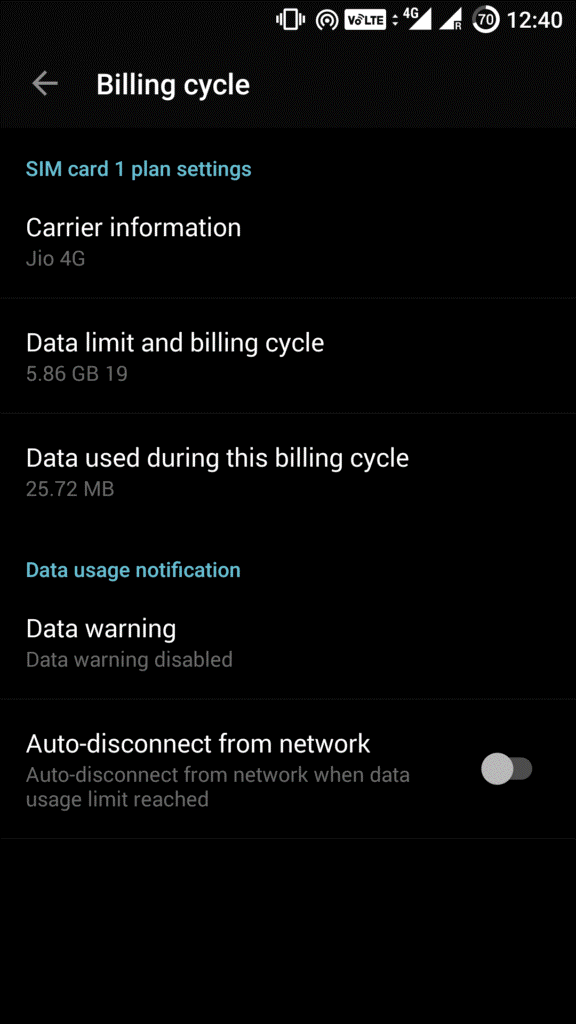
Това е първото нещо, което можете да направите, за да ограничите определени приложения да се нацупят наведнъж целия ви план за данни. И така, това, което можете да направите, е да зададете определен лимит за данни, така че веднага щом достигне прагова стойност, ще бъдете незабавно уведомени. Преминете към Настройки > Мрежа и интернет > Използване на данни > Използване на мобилни данни > Настройки. Вероятно тук ще намерите функцията за ограничаване на данните, която можете да използвате, за да зададете сигнал. Просто въведете стойност в мегабайти или гигабайти, така че когато и когато тази стойност ще бъде пресечена, можете да ограничите използването на вашите данни на вашето устройство.
Вижте също:-
10 най-добри безплатни приложения за наблюдение на данни за Android Искате ли да проследявате използването на вашите интернет данни на мобилен телефон с Android? Тогава тук сме изброили най-добрите безплатни...
Ограничете фоновите данни за определени приложения
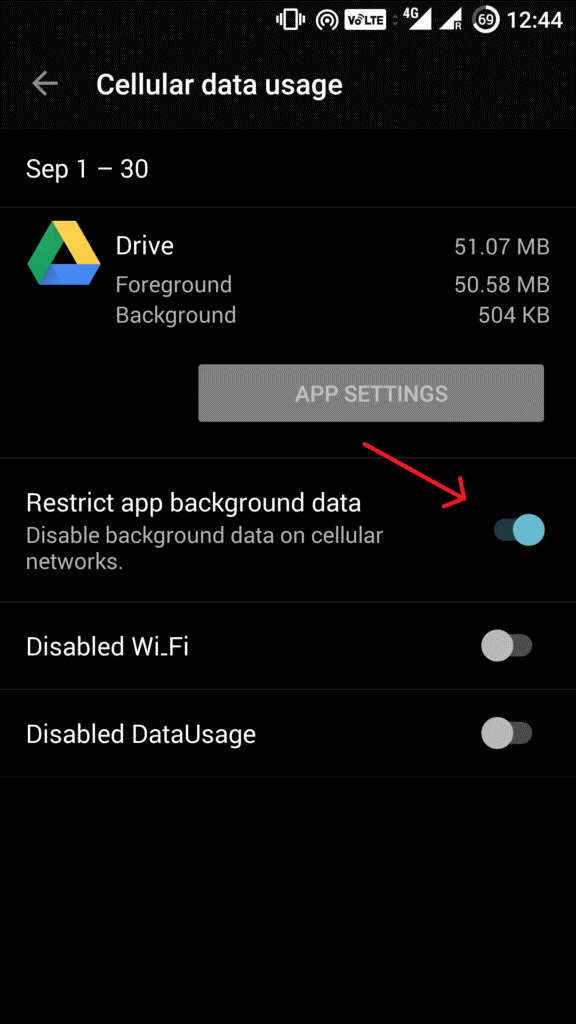
Има много приложения, които постоянно консумират мобилни данни във фонов режим без ваше знание. Това, което препоръчваме, е да ограничите мобилните данни за отделни приложения, за да имате по-добър контрол върху плана за данни. Отидете на Мрежа и интернет > Използване на данни > Използване на мобилни данни. Тук ще видите списък с всички инсталирани приложения на вашето устройство, ще спрете фоновото опресняване за приложения или ще изключите опцията за мобилни данни. Просто превключете опцията „Ограничаване на фоновите данни на приложението“ за всички приложения, за които искате да ограничите потреблението на данни.
Актуализирайте приложенията през Wi-Fi
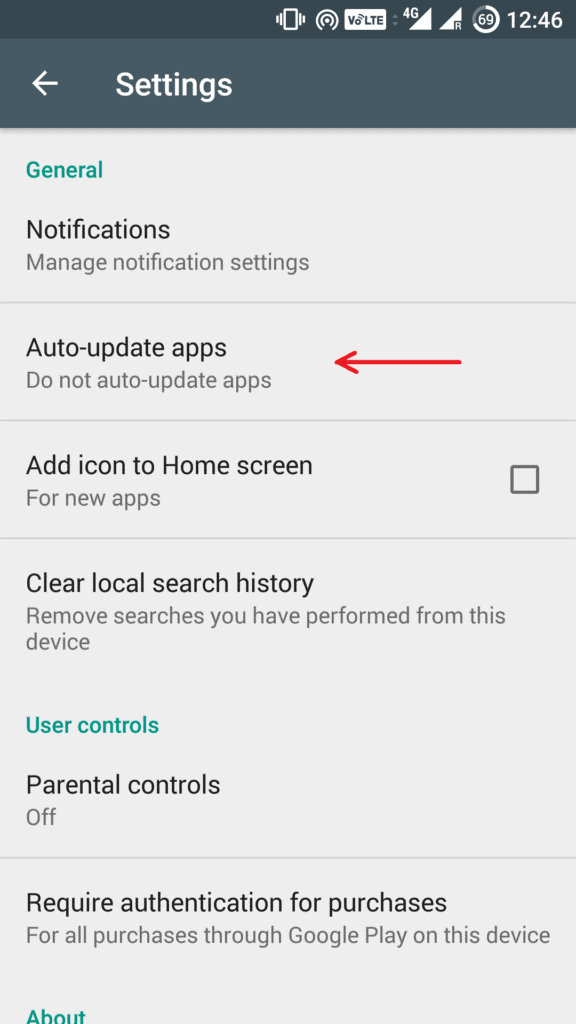
Това е един от най-ефективните начини за ограничаване на използването на мобилни данни от определени приложения на вашето устройство. Има много случаи, когато приложенията се актуализират автоматично без ваше знание. Ето как можете да управлявате тази настройка на вашето устройство. Отидете на Настройки>>Автоматично актуализиране на приложения. И сега се уверете, че сте избрали „Автоматично актуализиране на приложения само през Wi-Fi“. По този начин вашите мобилни данни ще бъдат запазени, а приложението ще се актуализира само когато вашият смартфон е свързан към Wi-Fi мрежа.
Персонализирайте настройките за синхронизиране на акаунта
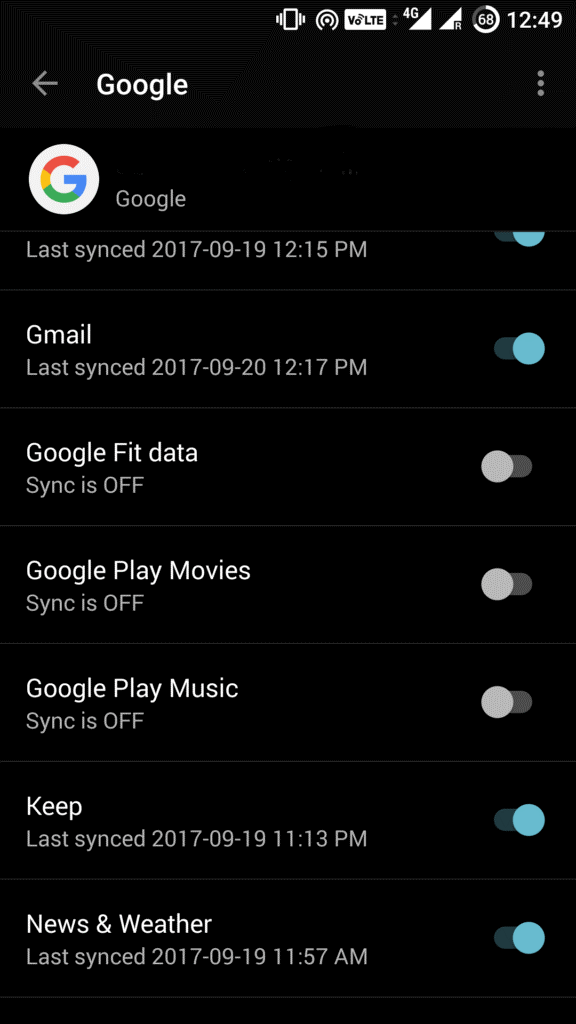
В повечето случаи настройките на акаунта са зададени като „Автоматично“ на почти всяко устройство с Android. Много приложения като Gmail, Facebook и така нататък използват услуги за синхронизиране във фонов режим, което консумира много мобилни данни в процес. За да коригирате настройките си за синхронизиране, отворете Настройки>>Акаунти. Тук можете да деактивирате опциите, които не са ви необходими, и да коригирате настройките за синхронизиране на акаунта според вашите предпочитания.
Вижте също:-
Как да управлявате и проследявате използването на данни на... Поддържането на ограничение на използването на вашите данни може да бъде много трудно, когато се прави ръчно, така че нека го улесним чрез...
Изключете мобилните данни
Когато нищо не върви надясно, върви наляво - казват! Дори след ограничаване на потреблението на мобилни данни на определени приложения, ако вашият план за данни все още се изчерпва с висока скорост, тогава последното средство е да преминете към Wi-Fi мрежа и да изключите напълно мобилните данни на телефона си с Android. За да направите това, отидете на Настройки > Мрежа и интернет > Използване на данни и докоснете Мобилни данни. Надяваме се, че това ще отговори на въпроса ви как да ограничите използването на данни на Android.
Ето 5-те най-ефективни начина как можете да ограничите консумацията на определени приложения над количеството мобилни данни на вашето устройство с Android. Като направите тези няколко промени в настройките, можете да спестите значителен брой мегабайти или гигабайти от вашия план за данни.
Късмет!
След като руутнете телефона си с Android, имате пълен достъп до системата и можете да стартирате много видове приложения, които изискват root достъп.
Бутоните на вашия телефон с Android не са само за регулиране на силата на звука или събуждане на екрана. С няколко прости настройки те могат да се превърнат в преки пътища за бързо заснемане на снимки, прескачане на песни, стартиране на приложения или дори активиране на функции за спешни случаи.
Ако сте забравили лаптопа си на работа и имате спешен доклад, който да изпратите на шефа си, какво трябва да направите? Да използвате смартфона си. Още по-сложно е да превърнете телефона си в компютър, за да вършите много задачи едновременно по-лесно.
Android 16 има джаджи за заключен екран, с които можете да променяте заключения екран по ваш избор, което го прави много по-полезен.
Режимът „Картина в картината“ на Android ще ви помогне да свиете видеото и да го гледате в режим „картина в картината“, гледайки видеото в друг интерфейс, за да можете да правите други неща.
Редактирането на видеоклипове на Android ще стане лесно благодарение на най-добрите приложения и софтуер за редактиране на видео, които изброяваме в тази статия. Уверете се, че ще имате красиви, вълшебни и стилни снимки, които да споделяте с приятели във Facebook или Instagram.
Android Debug Bridge (ADB) е мощен и универсален инструмент, който ви позволява да правите много неща, като например намиране на лог файлове, инсталиране и деинсталиране на приложения, прехвърляне на файлове, root и флаш персонализирани ROM-ове, както и създаване на резервни копия на устройства.
С приложения с автоматично щракване. Няма да се налага да правите много, когато играете игри, използвате приложения или задачи, налични на устройството.
Въпреки че няма магическо решение, малки промени в начина, по който зареждате, използвате и съхранявате устройството си, могат да окажат голямо влияние върху забавянето на износването на батерията.
Телефонът, който много хора обичат в момента, е OnePlus 13, защото освен превъзходен хардуер, той притежава и функция, която съществува от десетилетия: инфрачервеният сензор (IR Blaster).







